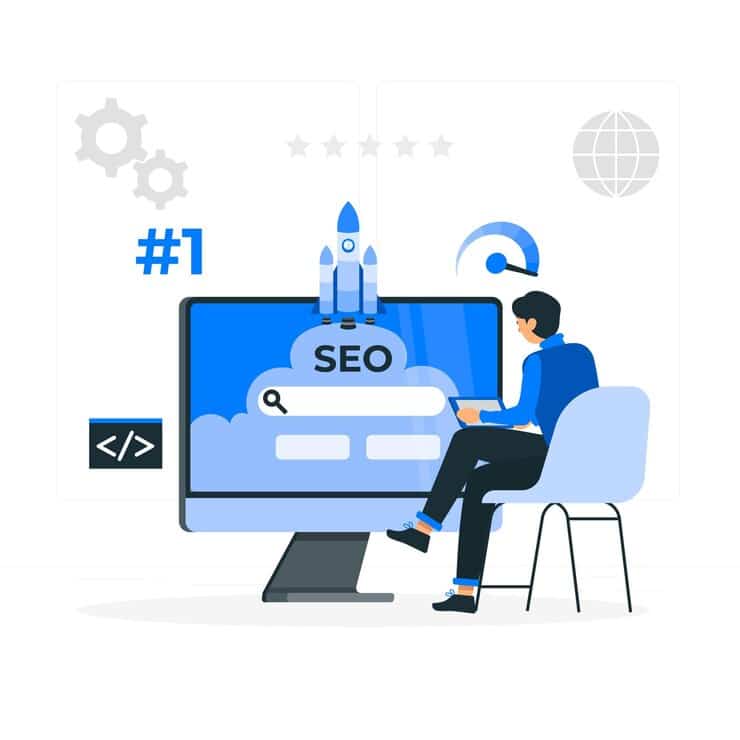В процессе работы с компьютером пользователи могут столкнуться с непредвиденными проблемами, которые приводят к невозможности дальнейшей эксплуатации системы. Одной из таких критических ситуаций является момент, когда экран становится неактивным, а вместо привычного интерфейса появляется сообщение, требующее немедленного вмешательства. В данном разделе мы рассмотрим возможные причины возникновения таких проблем и предложим эффективные методы их устранения.
Несмотря на то, что многие пользователи считают такие ситуации неисправимыми, на самом деле существует несколько проверенных способов, которые помогут вернуть систему к нормальной работе. Важно понимать, что каждая проблема имеет свои корни, и для её решения может потребоваться не только технический опыт, но и знание основных принципов функционирования операционной системы. В этой статье мы подробно рассмотрим каждый из этих методов, чтобы вы могли самостоятельно справиться с данной неприятностью.
Прежде чем приступать к решению проблемы, рекомендуется создать резервную копию важных данных. Это позволит избежать потери информации в случае непредвиденных ошибок. Далее мы рассмотрим несколько основных подходов, которые помогут вам вернуть систему к рабочему состоянию. Некоторые из этих методов могут потребовать перезагрузки компьютера или внесения изменений в настройки системы, поэтому будьте готовы к тому, что процесс восстановления может занять некоторое время.
Решение проблемы синей ошибки в Windows 7
При возникновении критической ситуации в операционной системе, которая приводит к невозможности дальнейшей работы, важно знать эффективные методы восстановления. В данном разделе рассмотрим несколько стратегий, которые помогут стабилизировать работу системы и предотвратить повторное возникновение подобных сбоев.
- Проверка и восстановление системных файлов:
- Откройте командную строку с правами администратора.
- Введите команду
sfc /scannowи нажмите Enter. - Система проверит и автоматически восстановит поврежденные файлы.
- Обновление драйверов:
- Перейдите в раздел «Диспетчер устройств» через Панель управления.
- Найдите устройства с желтым восклицательным знаком и обновите их драйверы.
- Если драйверы не найдены, обратитесь к производителю оборудования за актуальными версиями.
- Проверка жесткого диска:
- Откройте «Компьютер» и щелкните правой кнопкой мыши на системном диске.
- Выберите «Свойства» > «Сервис» > «Проверка» и запустите сканирование.
- Исправьте обнаруженные ошибки и дефекты на диске.
- Отключение нестабильных программ:
- Перейдите в «Службы» через командную строку или Панель управления.
- Определите службы и программы, которые могут вызывать сбои.
- Отключите их временно, чтобы проверить, устранит ли это проблему.
- Создание точки восстановления:
- Откройте «Восстановление системы» через Панель управления.
- Создайте новую точку восстановления, чтобы вернуть систему к стабильному состоянию.
- Если проблема повторится, воспользуйтесь этой точкой для восстановления.
Следуя этим рекомендациям, вы сможете значительно снизить риск возникновения критических сбоев и обеспечить стабильную работу вашей операционной системы.
Предотвращение критической ситуации на вашем компьютере
Для обеспечения стабильной работы системы и минимизации риска возникновения непредвиденных сбоев, необходимо придерживаться ряда простых, но эффективных рекомендаций. Эти меры помогут вам сохранить работоспособность компьютера и избежать потенциальных проблем, связанных с его функционированием.
Регулярное обновление программного обеспечения
Одним из ключевых факторов, влияющих на стабильность работы, является актуальность установленного программного обеспечения. Регулярно проверяйте наличие обновлений для операционной системы и всех установленных приложений. Обновления часто содержат исправления ошибок и улучшения безопасности, которые помогают предотвратить возникновение критических ситуаций.
Оптимизация производительности
Ежедневное использование компьютера может привести к накоплению временных файлов и других данных, которые могут снизить его производительность. Регулярно проводите очистку системы от ненужных файлов и дефрагментацию жесткого диска. Также важно следить за тем, чтобы ваш компьютер не перегружался работой нескольких ресурсоемких приложений одновременно.
Кроме того, не забывайте о необходимости обновления драйверов устройств. Устаревшие драйверы могут стать причиной нестабильной работы системы и возникновения критических ситуаций. Регулярно проверяйте и обновляйте драйверы для всех важных компонентов компьютера.